
Reproducir una lección en GarageBand en la Mac
Puedes aprender a tocar la guitarra o el teclado utilizando las lecciones de guitarra y piano incluidas en GarageBand. Puedes descargar lecciones adicionales, incluidas las lecciones de artista con canciones actuales enseñadas por los propios artistas. Puedes elegir y abrir lecciones en el selector de proyectos.
Cada lección incluye lo siguiente:
En el capítulo Aprender, el profesor proporciona instrucciones sobre el modo de tocar la canción, incluida la melodía y las técnicas.
En el capítulo Tocar, puedes tocar toda la canción sin instrucciones o practicar secciones individuales.
Algunas lecciones incluyen un capítulo Práctica donde podrás practicar ejercicios específicos, riffs y otras técnicas.
Las lecciones de artista incluyen un capítulo Historia con información contextual sobre la canción o el artista.
Algunas lecciones incluyen subcapítulos, como Simple o Avanzado, con versiones alternativas de la lección.
Abrir una lección de “Aprende a tocar”
En GarageBand en la Mac, selecciona Archivo > Nuevo.
En el Selector de proyectos, haz clic en Aprende a tocar.
En la parte superior del selector de proyectos hay unos botones que puedes utilizar para visualizar lecciones de guitarra, lecciones de piano o lecciones de artista. Las lecciones del tipo seleccionado aparecen en el área principal del selector de proyectos. De forma predeterminada, el selector de proyectos abre las lecciones de guitarra.
Haz clic en el botón para el tipo de lecciones que quieras visualizar.
Las lecciones disponibles aparecen listadas en el área principal del selector de proyectos. Tu selector de proyectos puede tener un aspecto diferente al mostrado a continuación, en función de las lecciones que hayas descargado en tu computadora.
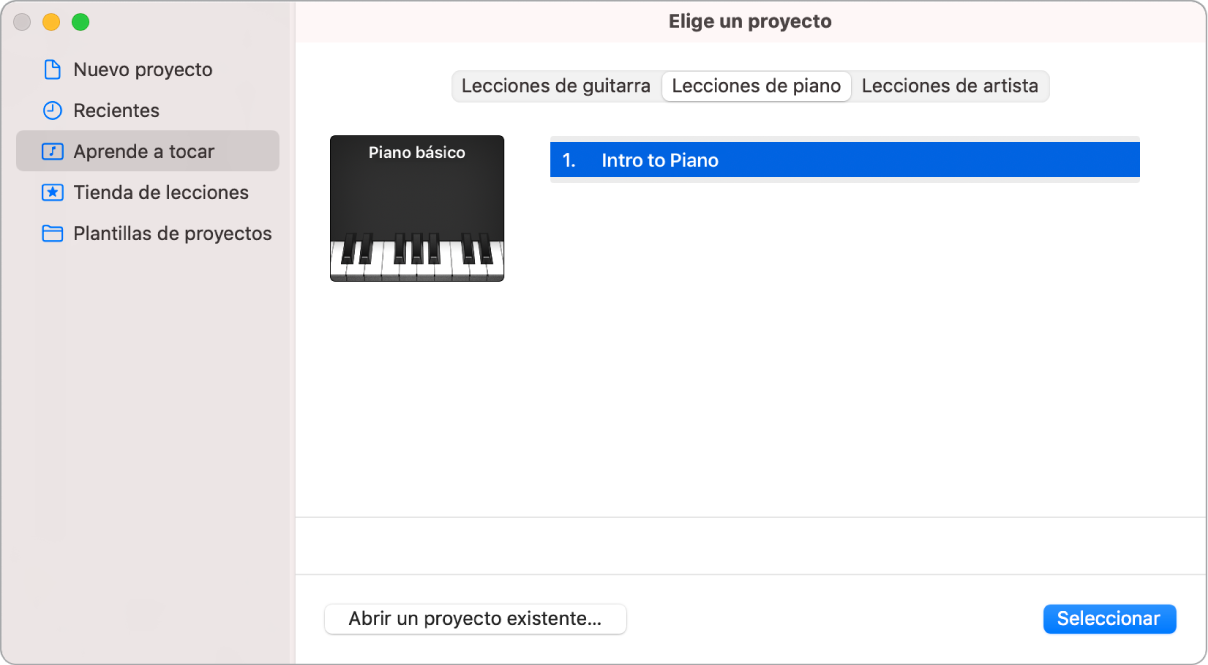
Selecciona una lección y, a continuación, haz clic en Seleccionar (o haz doble clic en la lección).
La lección se abre en una visualización de pantalla completa.
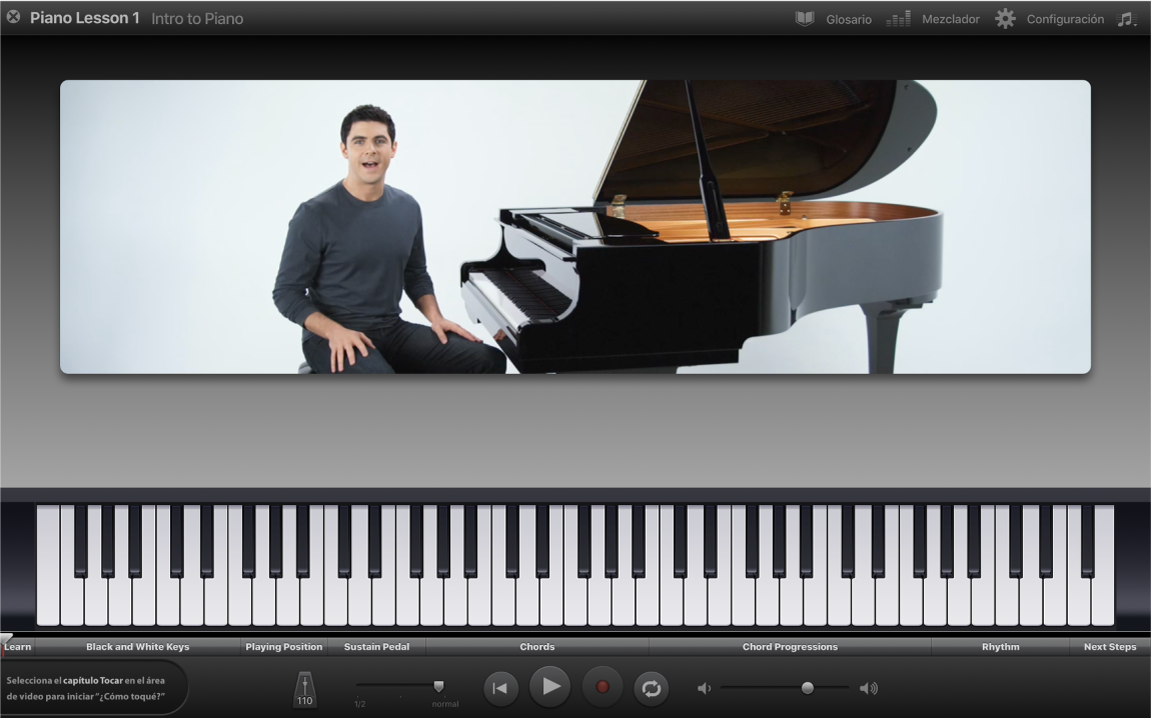
Al abrir una lección, aparecerá una instrucción de video y un diapasón animado (para lecciones de guitarra) o un teclado (para lecciones de piano) en las partes superior e inferior de la ventana de lecciones. Mientras se esté tocando la lección, los acordes, las notas y el resto de la notación aparecerán en el centro de la ventana. En la parte inferior de la ventana hay una barra de controles con los controles de reproducción, volumen y otros controles.
Reproducir la lección
En GarageBand en la Mac, haz clic en el botón Reproducir (con el triángulo que apunta a la derecha) en la barra de controles, o pulsa la barra espaciadora.
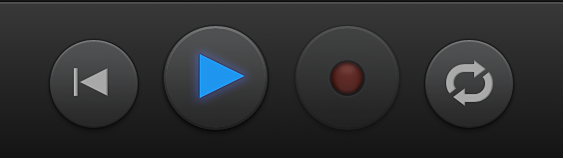
Seleccionar un capítulo para reproducir
Selecciona el capítulo o subcapítulo situado en la parte izquierda del área de video. Si los títulos de capítulos no están visibles, mueve el puntero sobre el borde izquierdo del video.

En GarageBand en la Mac, realiza una de las siguientes operaciones:
Haz clic en Aprender para ver y escuchar la instrucción principal de la lección.
Haz clic en Reproducir para practicar la canción junto con el video.
Si la lección incluye un capítulo Práctica, haz clic en Práctica para practicar las técnicas específicas cubiertas en la lección.
Si la lección incluye subcapítulos, como Simple y Avanzado, haz clic en el subcapítulo que quieras visualizar.
En una lección de artista, haz clic en Historia para conocer más sobre la canción o el artista.
Haz clic en el botón de reproducción de la barra de controles o pulsa la barra espaciadora.
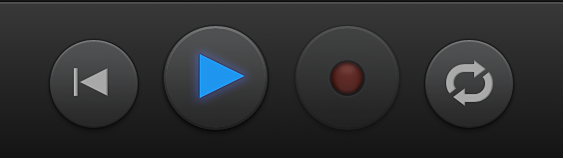
Mover el cursor de reproducción
En GarageBand en la Mac, realiza una de las siguientes operaciones:
Arrastra el control de reproducción hacia la izquierda o hacia la derecha.
Haz clic en un punto en la barra de navegación para mover el cursor de reproducción al punto.
Si el área de notación está visible, pulsa la tecla flecha izquierda para moverte a la nota o acorde anterior. Pulsa la tecla flecha derecha para moverte a la siguiente nota o acorde.
Reproducir un fragmento específico de una lección
Cada lección está organizada en secciones, basándose en el material que se vaya a tratar. Las secciones aparecen en una fila en la parte inferior de la ventana, encima de la barra de controles. Puedes seleccionar una sección para reproducir y practicar una sección de forma repetida hasta que la domines.
En GarageBand en la Mac, haz clic en la sección de la fila de navegación situada sobre la barra de controles.

El cursor de reproducción se mueve hasta el inicio de la sección.
Si se detiene la lección, haz clic en el botón de reproducción o pulsa la barra espaciadora para iniciar la reproducción.
Repetir una sección
En GarageBand en la Mac, haz clic en el botón Ciclo (que presenta dos flechas curvadas) en la barra de controles.
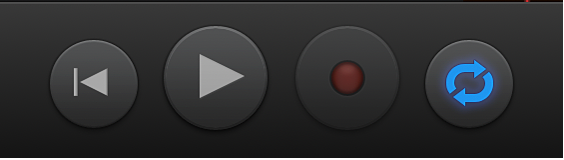
En la fila de navegación situada sobre la barra de control, haz clic en la sección que quieras repetir. Con la tecla Mayúsculas presionada, haz clic en varios fragmentos si deseas repetirlos secuencialmente.
Si el área de notación está visible, puedes hacer clic en la misma para repetir un compás, o, con la tecla Mayúsculas presionada, puedes hacer clic en varios compases para repetirlos. Puedes ajustar la longitud del pasaje cíclico para cubrir parte de un compás.
Haz clic en el botón de reproducción o pulsa la barra espaciadora.
Tocar sin instrucción
En GarageBand en la Mac, mueve el puntero sobre el borde izquierdo del área de video y, a continuación, haz clic en Reproducir.
Haz clic en el botón de reproducción de la barra de controles o pulsa la barra espaciadora. Puedes tocar toda la lección o seleccionar fragmentos para tocar y repetir.
Cerrar una lección
En GarageBand en la Mac, haz clic en la “x” pequeña situada en el círculo gris de la esquina superior izquierda de la ventana o pulsa la tecla Esc.
Cuando cierres una lección, regresarás al selector de proyectos. GarageBand recuerda el lugar en el que te detuviste e inicia la lección desde el mismo punto la siguiente vez que lo abras.
Puedes personalizar el aspecto del video, la notación y el instrumento para adaptarlos al modo en que deseas aprender. También puedes reducir la velocidad de la lección, cambiar la mezcla de una lección y hacer que GarageBand te muestre cómo has tocado.